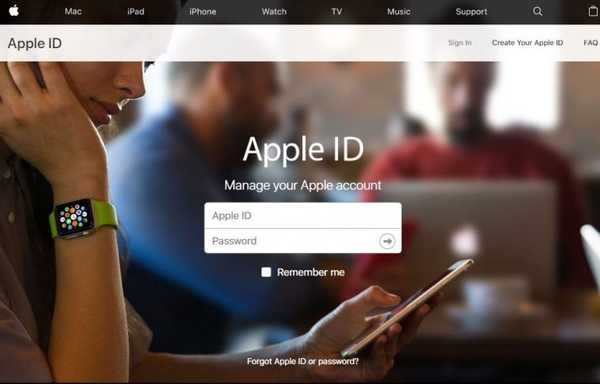
Oliver Matthews
0
1861
155
Als je ooit een Apple-apparaat hebt gehad, moet je goed bekend zijn met het aanmeldingsproces van Apple ID. U kunt een Apple ID maken met uw externe e-mailaccount (zoals Gmail of Yahoo), maar het is niet mogelijk geweest om een Apple-domeinadres eraan te koppelen. U kunt al heen en weer schakelen tussen e-mails van derden, maar Apple heeft het nu mogelijk gemaakt om de e-mail-ID van derden te vervangen door een Apple-domeinadres.
En hoewel Apple het veel gemakkelijker maakt om het Apple-account te beheren, kun je niet meer teruggaan als je deze procedure eenmaal hebt uitgevoerd, omdat je rechtstreeks een Apple-domeinadres kunt gebruiken om in te loggen op je apparaten. De dikke disclaimer die aan het veranderingsproces van Apple ID is verbonden, is dat je niet terug kunt keren naar een e-mailadres van een derde partij als je de overstap maakt naar een Apple-domein. Je zit er levenslang aan vast en als je er klaar voor bent, laten we het dan doen.
Wijzig de e-mail-ID van derden in iCloud
Het Apple ID-schakelproces is alleen beschikbaar voor Gmail- en Yahoo-mailaccounts. Voordat u met het proces begint, moet u onthouden dat u een werkend Apple-domeinaccount heeft, waarbij de e-mailadressen eindigen op @ iCloud.com, @ me.com of @ mac.com.
-
Je iPhone, iPad en iPod Touch gebruiken
Notitie: Ik heb deze methode geprobeerd op mijn iPhone 8 Plus met iOS 11 en het werkte prima. U kunt de Apple ID op uw iOS-apparaat wijzigen als iOS 10.3 of hoger wordt uitgevoerd.
1. Open op uw iOS-apparaat Instellingen en tik op je naam (helemaal bovenaan weergegeven) om uw accountinstellingen te openen. Tik vervolgens op om het te openen 'Naam, telefoonnummers, e-mail' sectie.
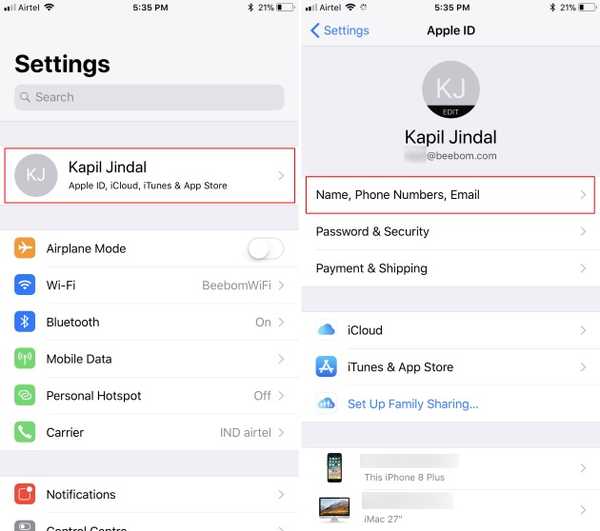
2. Hier, tik op de knop 'Bewerken' dat is naast 'Bereikbaar bij' en verwijder uw huidige e-mail-ID van derden door op de rode 'min' knop te tikken.
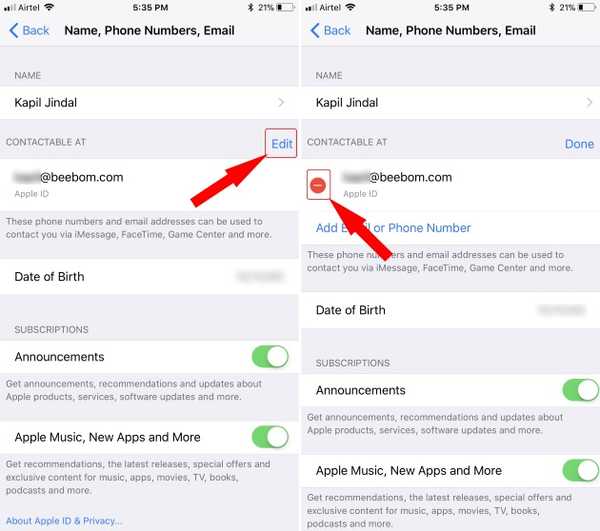
3. Je zult nu zijn gevraagd om een nieuw e-mailadres toe te voegen, dat wordt gebruikt als Apple ID, aan het account voordat u probeert de huidige te verwijderen. Tik dus op 'Doorgaan met' om uw Apple-domeinadres toe te voegen aan uw Apple ID.
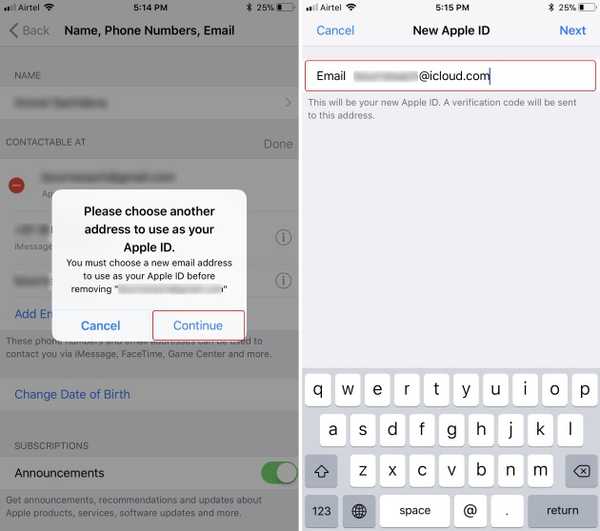
Notitie: Deze methode werkt niet met Apple ID-accounts, waaraan geen iCloud-mailaccount is gekoppeld. Het genoemde scherm geeft dan een foutmelding dat @ icloud.com geen geldig e-mailadres is.
4. Nadat u uw Apple-domeinadres heeft ingevoerd, druk op 'Volgende' om vervolgens een verificatienummer in te voeren dat op het genoemde e-mailadres is ontvangen om uw Apple ID te wijzigen van een e-mail van een derde partij naar een Apple-domein. En voila, je bent klaar!
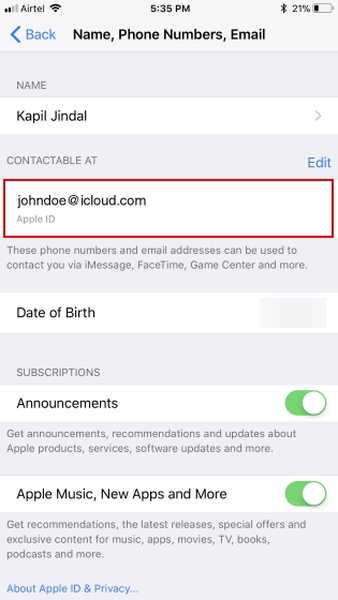
Zoals je hierboven leest, de proces om uw Apple ID te wijzigen is doodeenvoudig en heeft niet veel werk nodig. U kunt uw Apple ID echter niet wijzigen van de momenteel gebruikte e-mail-ID naar een Apple-domeinaccount als u nu ook iCloud Mail instelt.
Ik heb geprobeerd de Apple ID op mijn persoonlijke account te wijzigen, maar de het aanmaken van een nieuw iCloud Mail-adresaccount wordt automatisch hetzelfde toegevoegd aan de sectie 'Bereikbaar op', als alias. Het elimineert dus de noodzaak van het wijzigingsproces van Apple ID en stelt u in staat om uw e-mailadres van derden of het iCloud-adres te gebruiken om in te loggen op uw account.
-
Via de Apple ID-accountpagina
Hoewel het gemakkelijker is om de wijziging op uw iOS-apparaten uit te voeren, kunt u zelfs de Apple ID wijzigen door naar uw accountpagina op internet te gaan. Dit zijn de stappen die u moet volgen:
1. Navigeer naar appleid.apple.com en log in op uw Apple-account. U wordt gevraagd uw identiteit te verifiëren door twee van uw beveiligingsvragen te beantwoorden die u hebt gekozen toen u het account voor het eerst instelde.
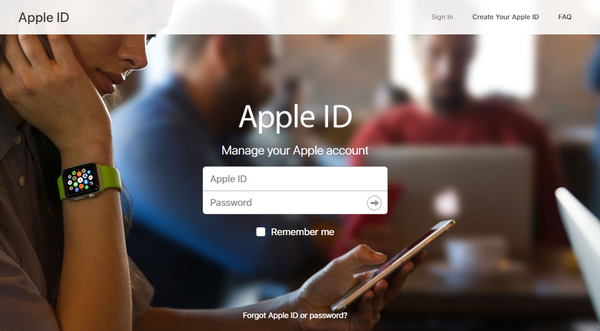
2. In het accountgedeelte moet u klik op de knop 'Bewerken' naast het gedeelte 'Bereikbaar op'.
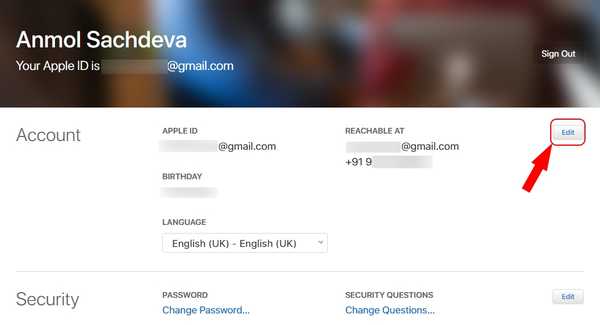
3. Nu, onder de Apple ID-sectie, klik op 'Meer toevoegen ...' en voer het Apple-domeinadres in die u nu wilt gebruiken als uw nieuwe login-ID.
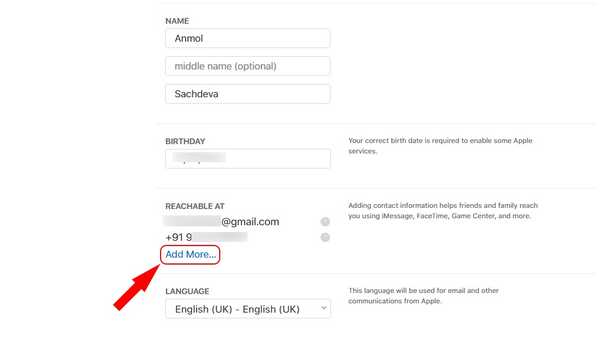
4. Ten slotte moet je klik op "Doorgaan" om uw Apple ID-wijziging te zien als u een geldig @ iCloud.com, @ me.com of @ mac.com e-mailadres heeft ingevoerd.
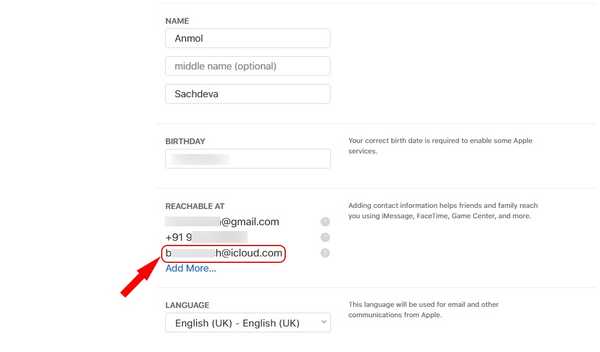
ZIE OOK: Een Apple Music-profiel maken in iOS 11
Apple ID: inloggen met een Apple Domain Address
Als je problemen hebt gehad met inloggen op je Apple-apparaten met een Gmail- of Yahoo-e-mailadres, kun je nu je gegevens blijven samenvoegen met het ecosysteem van Apple door in te loggen met je Apple-domeinadres. Het eerder gekoppelde e-mailadres van een derde partij wordt nu een extra e-mailadres voor uw Apple-account. Dit betekent dat u nog steeds kunt inloggen op uw Apple-account met het e-mailadres van een derde partij, maar dat alle accountgerelateerde communicatie naar het iCloud Mail-account wordt gestuurd. Als u vragen heeft over het overstapproces, laat het ons dan weten in de opmerkingen hieronder.















